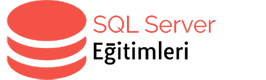SQL Server’da Tablonun Yedeğini Almak

Herkese merhaba,
Bu yazıda SQL Server’da tablonun yedeğini almak ile ilgili bilgi vermeye çalışacağım.
SQL Server’da bazı durumlarda tablonun yedeğini almak isteyebilirsiniz.
Aşağıdaki yöntemi kullanarak siz de bu işlemi rahatlıkla yapabilirsiniz.
Yöntem 1 : Generate Scripts Kullanarak
Yedeğini almak istediğimiz tablonun ait olduğu veritabanına sağ tıklayarak Task -> Generate Scripts diyoruz.
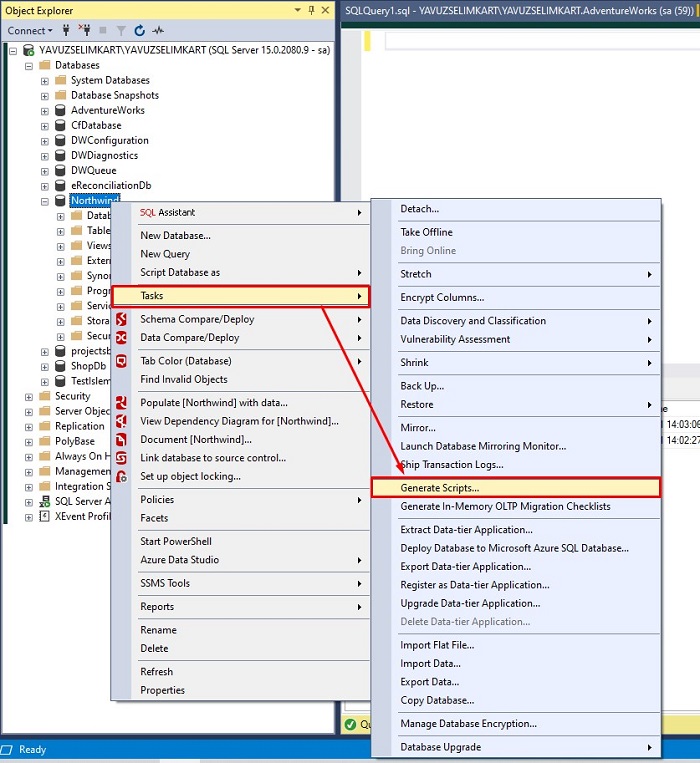
Yedeğini almak istediğimiz tablomuzu seçiyoruz. Eğer bütün tabloların yedeğini almak istersek diğer seçeneği seçiyoruz.
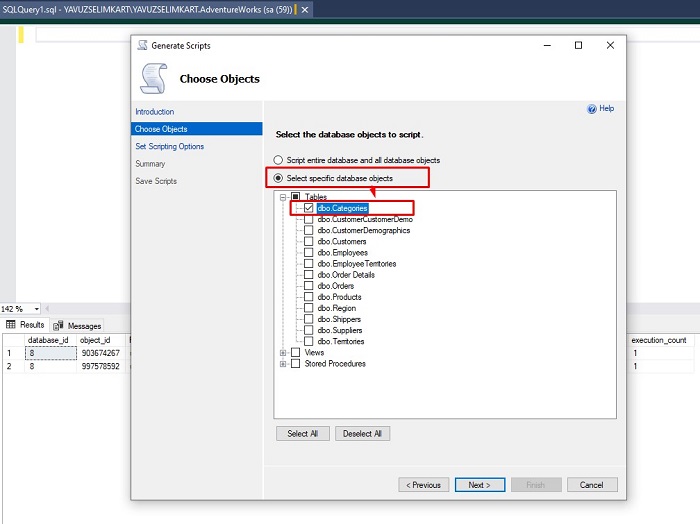
Yedeği nereye almak istiyorsak pathini belirtiyoruz. Advanced diyerek ilerliyoruz ve yedeği alıyoruz. (Schema and Data kısmını seçmeniz önemli.)
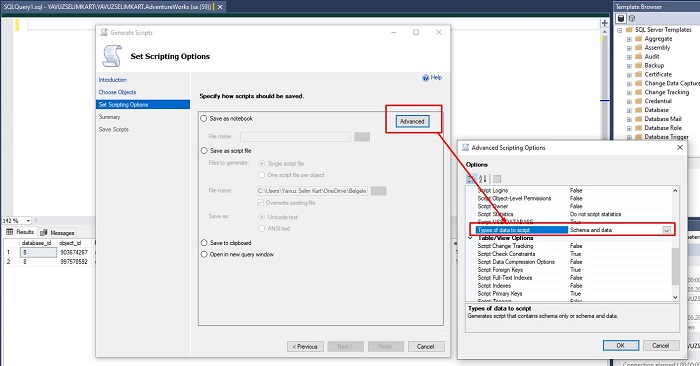
Save as script file seçeneğini seçiyoruz ve Next diyoruz. İşlem başarıyla tamamlanmış oluyor.
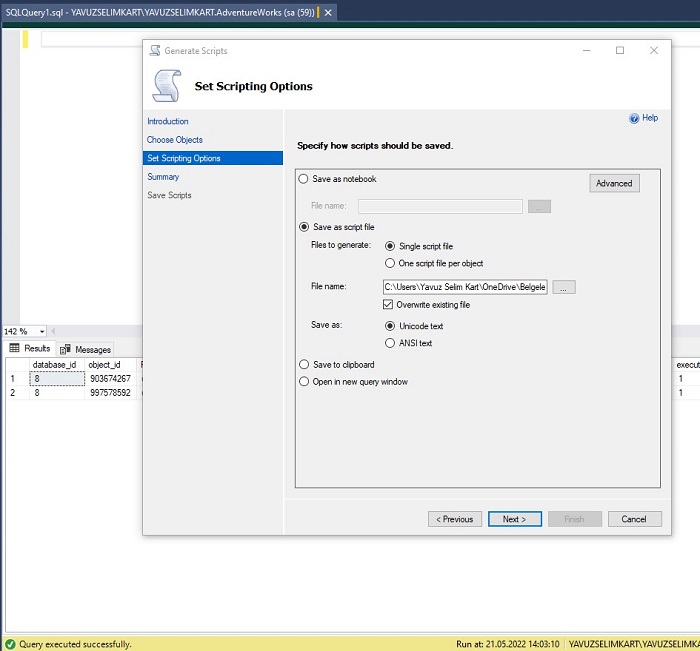
Yöntem 2: TSQL Komutu Kullanarak
SELECT INTO komutu kullanarak yeni bir tablo oluşturarak tablonun yedeğini almış oluyoruz. Burada yeni bir tablo oluşturmanıza gerek yok. Yazdığınız komut yeni bir tabloyu otomatik oluşturmuş oluyor.
SELECT * INTO Categories2
FROM dbo.Categories
-- Categories2 tablosu veritabanımda mevcut değil. Yukarıdaki kodu çalıştırınca otomatik olarak kendi oluşuyor.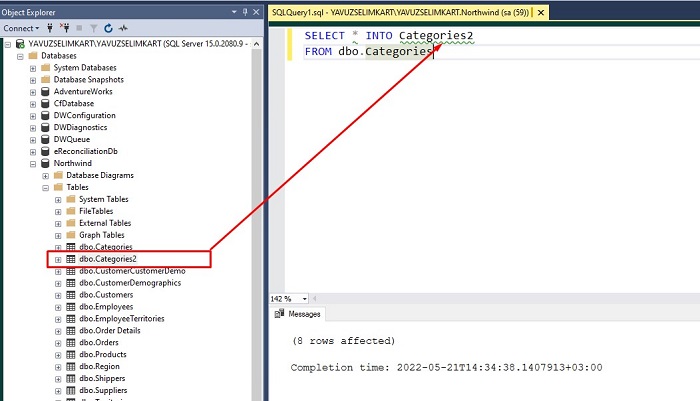
Görüldüğü üzere tablonun yedeğini almış olduk.
Yöntem 3: Export/Import Data
Yedeğini almak istediğiniz tablonun veritabanına Tasks -> Export Data diyerek ilerliyoruz.
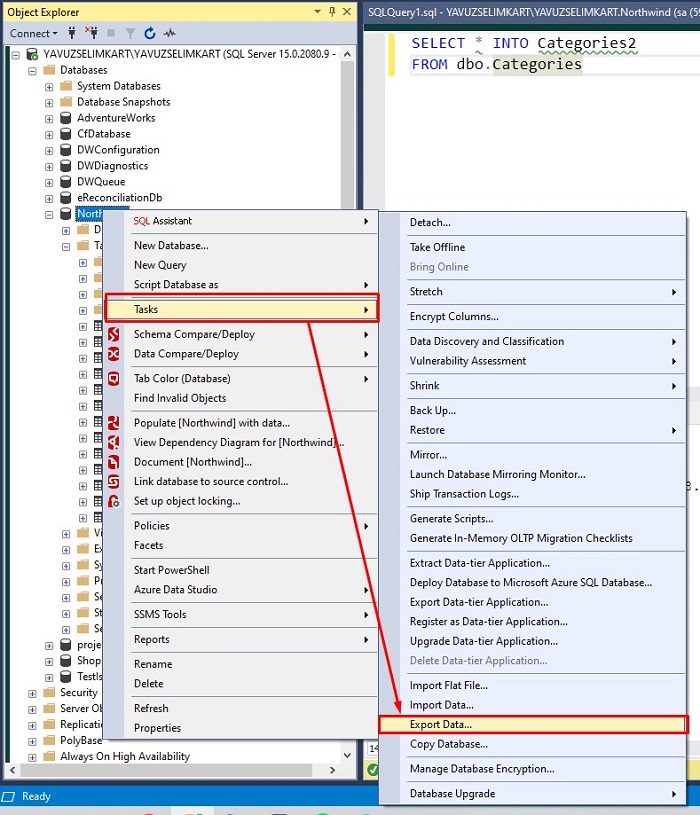
Destination alanı ‘SQL Server Native Client 11.0’ olarak seçilir. Server Name alanına tablonun taşınacağı veri tabanının yer aldığı hedef sunucunun adı yazılır ve database alanında ise tablonun taşınacağı veri tabanı seçilir. Next butonuna tıklanır.
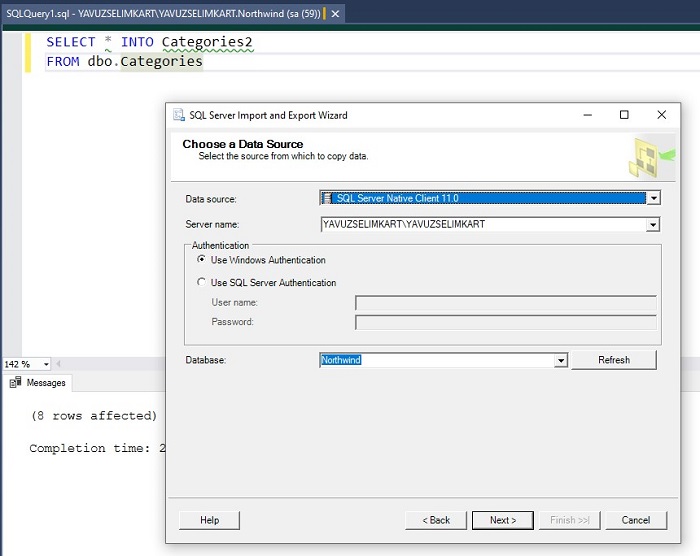
Yukardaki işlemi Destination tarafı için yaptık. Next dedikten sonra Taşıyacağımız veritabanı için de aynı ekran karşınıza gelecek. Orada da ilgili Data Source ‘SQL Server Native Client 11.0’ olarak kalacak. Diğer kısımlar da benzer şekilde kendi veritabanınıza göre seçeceksiniz.
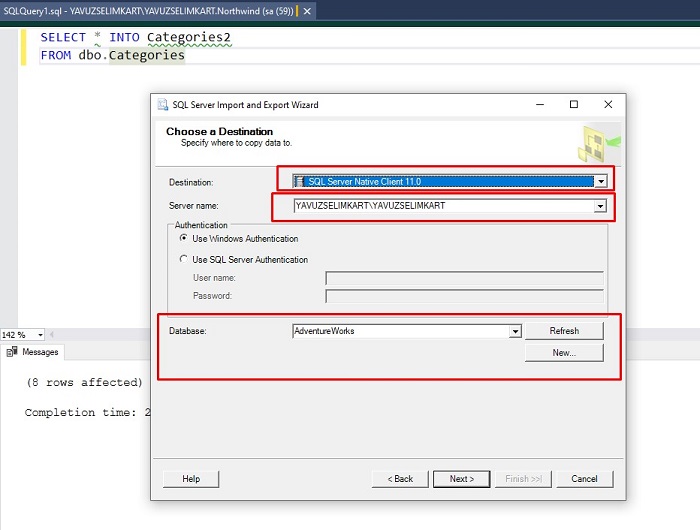
Next dedikten sonra aşağıdaki ekranı göreceksiniz.
Specify Table Copy or Query ekranında iki farklı seçenek bulunmaktadır. Bize tüm verilerin var olan tablolardan mı yoksa bir sorgu sonucundaki veri kaynağından mı kopyalanması istendiği sorulmaktadır. ‘Copy Data From One or More Tables or Views’ seçeneği seçilir ve Next butonuna tıklanır.
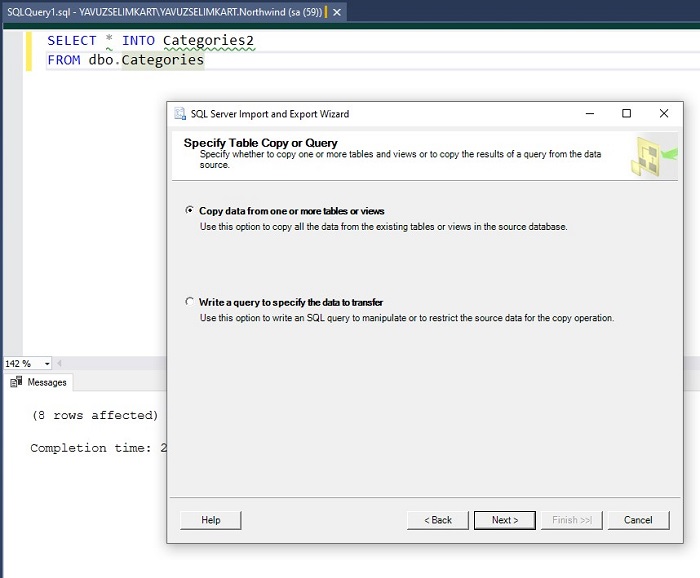
Next dedikten sonra aşağıdaki ekranı göreceksiniz.
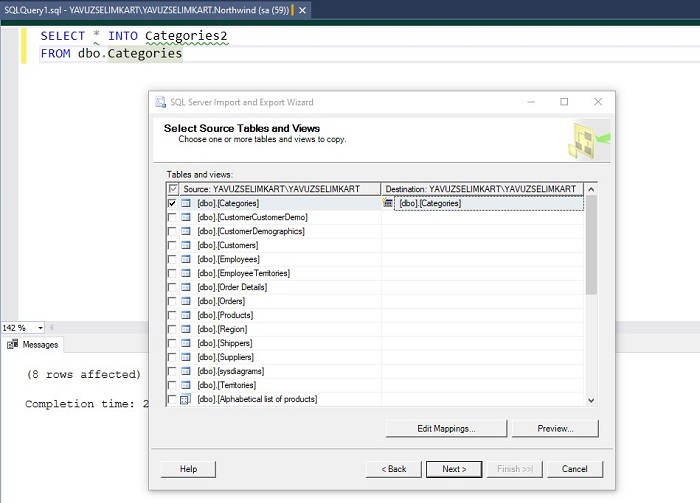
Save and Run Package ekranının açıldığı görülür. Bu ekranda SSIS paketinin kaydedilip kaydedilmeyeceği seçeneğini de belirtebilirsiniz. Kaydetmeden ilerleyeceğimiz için Next butonuna tıklanır.
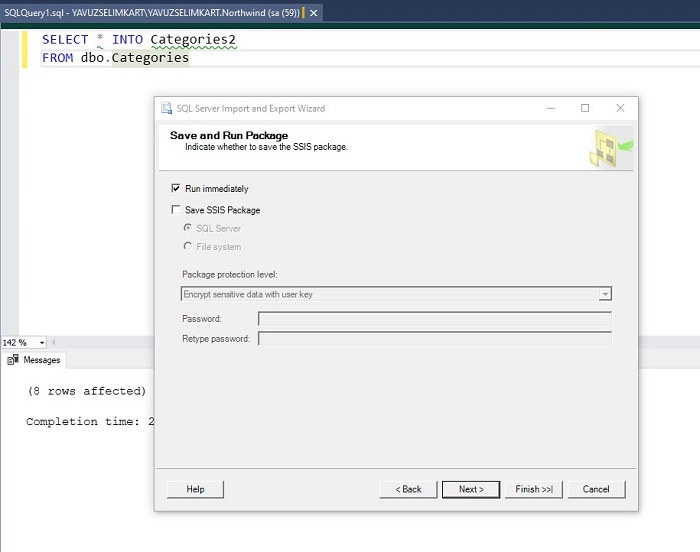
The Execution was Successful ekranının açıldığı görülür. Ekran Close butonuna tıklanarak kapatılır.
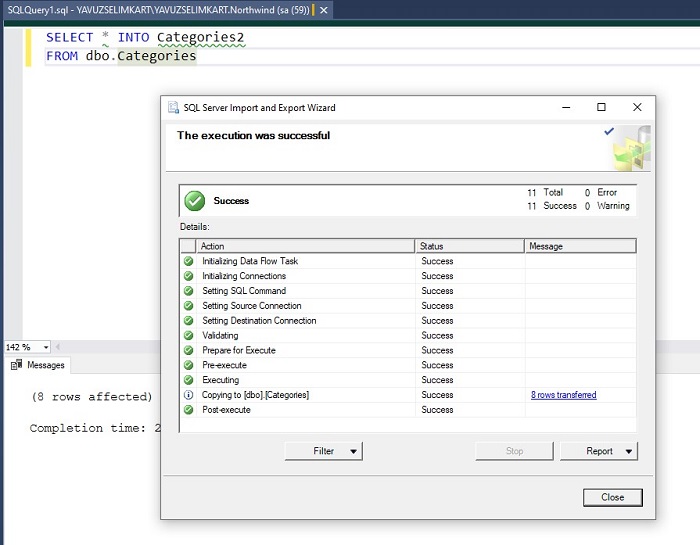
SQL Server’da 3 farklı yöntem ile bir tablonun yedeğinin nasıl alındığını görmüş olduk.
Herkese çalışma hayatında ve yaşamında başarılar kolaylıklar.